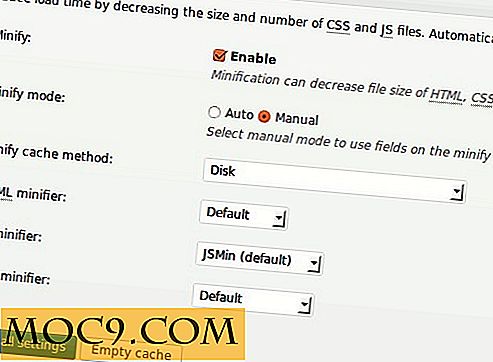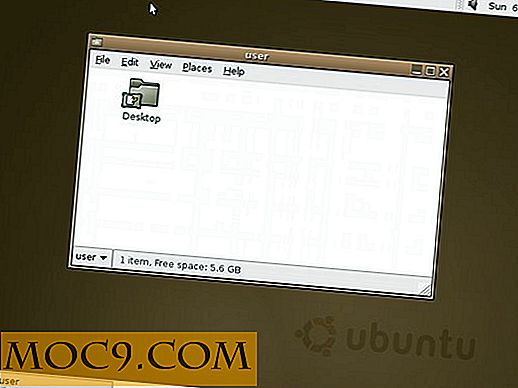Τρόπος ενημέρωσης των Windows 10 εκτός σύνδεσης
Η ενημέρωση των Windows δεν είναι σημαντική. το μόνο που έχετε να κάνετε είναι να ελέγξετε για τις ενημερώσεις και να πατήσετε το κουμπί για να κάνετε τα Windows να το κάνουν. Όλα αυτά είναι καλά και dandy, αλλά αν είστε κάποιος που εγκαθιστά ή επανεγκαταστήσει τα Windows πολλές φορές ως μέρος της δουλειάς σας ή αν έχετε πολλαπλές μηχανές Windows, η λήψη όλων των ενημερώσεων ξεχωριστά δεν είναι μόνο χρονοβόρα και μη παραγωγική, αλλά είναι επίσης απογοητευτικό.
Το καλό είναι να κατεβάζετε πραγματικά ενημερώσεις των Windows για εγκατεστημένες εκτός σύνδεσης σε όσα συστήματα θέλετε. Έτσι, αν χρειαστεί ποτέ, μπορείτε να κατεβάσετε, να εγκαταστήσετε και να ενημερώσετε τα Windows εκτός σύνδεσης.
Σημείωση: Παρόλο που το εμφανίζω στα Windows 10, αυτή η διαδικασία λειτουργεί επίσης με προηγούμενες εκδόσεις όπως τα Windows 7, 8 και 8.1.
Ενημέρωση των Windows 10 εκτός σύνδεσης
Για να ενημερώσετε ένα μηχάνημα των Windows εκτός σύνδεσης, θα πρέπει πρώτα να κάνετε λήψη όλων των διαθέσιμων ενημερώσεων σε μια τοποθεσία στην οποία μπορείτε εύκολα να έχετε πρόσβαση, όπως μια μονάδα USB. Για να γίνει αυτό, πρόκειται να χρησιμοποιήσουμε μια δωρεάν και φορητή εφαρμογή που ονομάζεται Portable Update.
Συνεχίστε και κατεβάστε την εφαρμογή. Μετά τη λήψη, εξαγάγετε το αρχείο zip και εκτελέστε την εφαρμογή. Στην περίπτωσή μου, έχω εξαγάγει τα περιεχόμενα του αρχείου zip σε ένα φάκελο που ονομάζεται "PortUp" στην επιφάνεια εργασίας μου. Όντας μια φορητή εφαρμογή, μπορείτε πάντα να μετακινήσετε το φάκελο σε μια αφαιρούμενη μονάδα μόλις ολοκληρώσετε τη λήψη των ενημερώσεων.

Μόλις ανοίξετε την εφαρμογή, η Φορητή Ενημέρωση θα σας ζητήσει να λάβετε μερικά αρχεία που απαιτούνται για την αναζήτηση, τη λήψη και την εγκατάσταση ενημερώσεων των Windows. Επιλέξτε όλα τα κουτάκια που έχουν επισημανθεί με κόκκινο χρώμα και κάντε κλικ στο κουμπί "Έναρξη" που εμφανίζεται στην επάνω δεξιά γωνία.

Στην περίπτωσή μου, η εφαρμογή απέτυχε να πραγματοποιήσει λήψη του αρχείου "wsusscn2.cab" πολλές φορές. Εάν αντιμετωπίσετε το ίδιο πρόβλημα, κάντε λήψη του αρχείου με μη αυτόματο τρόπο και τοποθετήστε το στο φάκελο "Εργαλειοθήκη".

Μετά τη λήψη όλων των απαιτούμενων αρχείων, θα μεταφερθείτε στο κύριο παράθυρο όπου η εφαρμογή εμφανίζει όλες τις λεπτομέρειες σχετικά με το τρέχον σύστημα.

Τώρα, κατευθυνθείτε στην καρτέλα "Σύστημα" και κάντε κλικ στο κουμπί Έναρξη για να ξεκινήσετε την αναζήτηση για όλες τις διαθέσιμες ενημερώσεις των Windows.

Μόλις ολοκληρωθεί η διαδικασία αναζήτησης, στην καρτέλα Αναζήτηση θα εμφανιστούν όλες οι διαθέσιμες ενημερώσεις για το συγκεκριμένο σας σύστημα. Αυτή η καρτέλα αγνοεί όλες τις ενημερώσεις που έχουν ήδη εγκατασταθεί στο σύστημά σας.

Αν μετακινηθείτε στην καρτέλα "Λήψη", θα δείτε όλες τις ενημερώσεις που είναι διαθέσιμες για το τρέχον λειτουργικό σύστημα. Στην περίπτωσή μου, θα ήταν τα Windows 10.

Το καλό για την Portable Update είναι ότι εμφανίζει πληθώρα πληροφοριών όπως το μέγεθος λήψης, ο τύπος ενημέρωσης, η σοβαρότητα ενημέρωσης, οι σύνδεσμοι του άρθρου KB, η κατάσταση επανεκκίνησης κ.λπ., σχετικά με κάθε διαθέσιμη ενημέρωση. Επιλέξτε όλες τις ενημερώσεις που θέλετε να λάβετε για εγκατάσταση εκτός σύνδεσης και κάντε κλικ στο κουμπί "Έναρξη".

Η παραπάνω ενέργεια θα ξεκινήσει τη λήψη των επιλεγμένων ενημερώσεων.

Μόλις ολοκληρωθεί η λήψη των ενημερώσεων, μπορείτε να εγκαταστήσετε αυτές τις ενημερώσεις που έχετε λάβει από την καρτέλα "Εγκατάσταση". Για να εγκαταστήσετε, επιλέξτε την ενημέρωση και κάντε κλικ στο κουμπί "Έναρξη" που εμφανίζεται στην επάνω δεξιά γωνία.

Όλες οι ενημερώσεις που κατεβάζετε από τη φορητή ενημερωμένη έκδοση θα αποθηκευτούν σε ένα φάκελο που ονομάζεται "προσωρινή μνήμη".

Δεδομένου ότι όλες οι ενημερώσεις αποθηκεύονται τοπικά, μπορείτε να αντιγράψετε / μετακινήσετε ολόκληρο το φάκελο Portable Update σε μια αφαιρούμενη συσκευή και να εγκαταστήσετε τις ενημερώσεις όπως απαιτείται, εφόσον και οι δύο εκδόσεις του λειτουργικού συστήματος είναι ίδιες.
Όπως μπορείτε να διαπιστώσετε, η Portable Update παρέχει έναν τρόπο που δεν έχει νόημα να κατεβάσετε όλες τις ενημερώσεις των Windows για χρήση εκτός σύνδεσης. Επομένως, αν είστε κάποιος που χρειάζεται να εγκαταστήσει τις Ενημερώσεις των Windows, τότε δοκιμάστε την Portable Update.
Κάντε παρακάτω σχόλιο που μοιράζεται τις σκέψεις και τις εμπειρίες σας σχετικά με τη χρήση της φορητής ενημερωμένης έκδοσης για την εγκατάσταση των ενημερώσεων των Windows εκτός σύνδεσης


![Αποκτήστε την κορυφαία ασφάλεια και μη καταγραφή με τη συνδρομή Lifetime VPN [Προσφορές MTE]](http://moc9.com/img/mtedeals-050516-le-vpn-lifetime.jpg)